Die Seite wurde neu angelegt: „{{Set_lang}} {{#vardefine:headerIcon| spicon-utm }} {{:UTM/NET/Mobile.lang}} </div>{{DISPLAYTITLE:{{#var:display}} }}{{TOC2}} {{#var:ver}} '''12.1''' <br>…“ |
KKeine Bearbeitungszusammenfassung |
||
| (4 dazwischenliegende Versionen desselben Benutzers werden nicht angezeigt) | |||
| Zeile 1: | Zeile 1: | ||
{{Set_lang}} | {{Set_lang}} | ||
{{#vardefine:headerIcon| spicon-utm }} | {{#vardefine:headerIcon|spicon-utm}} | ||
{{:UTM/NET/Mobile.lang}} | {{:UTM/NET/Mobile.lang}} | ||
{{var | neu--Fehlerhaften 5G Hinweis entfernt | |||
| Fehlerhaften 5G Hinweis entfernt | |||
| Incorrect 5G note removed }} | |||
</div>{{ | </div><div class="new_design"></div>{{TOC2}}{{Select_lang}} | ||
{{Header|12.6.0| | |||
{{#var: | * {{#var:neu--rwi}} | ||
|[[UTM/NET/Mobile_v12.3 | 12.3]] | |||
{{ | [[UTM/NET/Mobile_v11.7 | 11.7]] | ||
* {{#var: | [[UTM/NET/Mobile_v11.6 | 11.6.11]] | ||
|{{Menu-UTM|Netzwerk|Netzwerkkonfiguration|Mobile}} | |||
|zuletzt=06.2025 | |||
* {{#var:neu--Fehlerhaften 5G Hinweis entfernt}} | |||
}} | |||
---- | |||
<!--== {{#var:Die Mobile Schnittstelle}} ==--> | |||
=== Vorbemerkung === | |||
<div class="Einrücken"> | |||
{{#var:Vorbemerkung--desc}} | |||
<li class="list--element__alert list--element__hint">'''{{#var:Hinweis--Absturz}}'''</li> | |||
</div> | |||
---- | |||
=== {{#var:Verfügbare Module}} === | |||
{| class="sptable2 pd5 zh1 striped Einrücken" | |||
=== {{#var:Verfügbare Module}} === | |||
{| class="sptable2 pd5 striped" | |||
|- | |- | ||
! | ! Name !! {{#var:Hersteller}} !! {{#var:Funktion}} | ||
|- | |- | ||
| MC7304 || Sierra Wireless Incorporated || LTE Modem | | MC7304 || Sierra Wireless Incorporated || LTE Modem | ||
| Zeile 32: | Zeile 41: | ||
| || Qualcomm || LTE Modem | | || Qualcomm || LTE Modem | ||
|} | |} | ||
---- | |||
=== {{#var:Mobile-Schnittstelle hinzufügen}} === | === {{#var:Mobile-Schnittstelle hinzufügen}} === | ||
{| class="blank pd5" | {| class="sptable2 blank pd5 zh1 Einrücken" | ||
|- | |- | ||
| {{#var:Mobile-Schnittstelle hinzufügen--desc}} | | {{#var:Mobile-Schnittstelle hinzufügen--desc}} | ||
| class="Bild" rowspan="1" | {{Bild | | | class="Bild" rowspan="1" | {{Bild| {{#var:Mobile-Schnittstelle hinzufügen--Bild}} |{{#var:Mobile-Schnittstelle hinzufügen--cap}}||{{#var:Netzwerkkonfiguration}}|{{#var:Netzwerk}}|icon=fa-save}} | ||
|- | |- | ||
| | | | ||
==== {{#var:Einrichtungsschritt | ==== {{#var:Einrichtungsschritt}} 1 ==== | ||
{{#var:Ein aussagekräftiger Name wird eingetragen.--desc}} | {{#var:Ein aussagekräftiger Name wird eingetragen.--desc}} | ||
| class="Bild" rowspan="1" | {{Bild | | | class="Bild" rowspan="1" | {{Bild|{{#var:Einrichtungsschritt 1--Bild}}| ||{{#var:Schnittstelle hinzufügen}}|{{#var:Netzwerk}}|{{#var:Netzwerkkonfiguration}} }} | ||
|- | |- | ||
| | | | ||
==== {{#var:Einrichtungsschritt | ==== {{#var:Einrichtungsschritt}} 2 ==== | ||
{{#var:Einrichtungsschritt 2--desc}} | {{#var:Einrichtungsschritt 2--desc}} | ||
| class="Bild" rowspan="1" | {{Bild | | | class="Bild" rowspan="1" | {{Bild|{{#var:Einrichtungsschritt 2--Bild}} }} | ||
|- | |- | ||
| | | | ||
==== {{#var:Einrichtungsschritt | ==== {{#var:Einrichtungsschritt}} 3 ==== | ||
{{#var:Einrichtungsschritt 3--desc}} | {{#var:Einrichtungsschritt 3--desc}}<br> <li class="list--element__alert list--element__hint">{{#var:Einrichtungsschritt 3--Fallback-Hinweis}}</li> | ||
<li class="list--element__alert list--element__hint">{{#var:Einrichtungsschritt 3--Fallback-Hinweis}}</li> | | class="Bild" rowspan="1" | {{Bild|{{#var:Einrichtungsschritt 3--Bild}} }} | ||
| class="Bild" rowspan="1" | {{Bild | | |- | ||
| colspan="2" | | |||
---- | |||
=== {{#var:SIM verwalten}} === | |||
|- | |- | ||
| | | | ||
==== {{#var:SIM entsperren}} ==== | ==== {{#var:SIM entsperren}} ==== | ||
{{#var:SIM entsperren--desc}} | {{#var:SIM entsperren--desc}} | ||
| class="Bild" rowspan="1" | {{Bild | | | class="Bild" rowspan="1" | {{Bild| {{#var:SIM entsperren--Bild}} |{{#var:SIM entsperren--cap}}||{{#var:Netzwerkkonfiguration}}|{{#var:Netzwerk}}|icon=fa-save}} | ||
|- | |- | ||
| | | | ||
| Zeile 67: | Zeile 79: | ||
{{#var:SIM PIN entfernen--desc}} | {{#var:SIM PIN entfernen--desc}} | ||
|- | |- | ||
| | | colspan="2" | | ||
---- | |||
|- | |||
| rowspan="2" | | |||
=== {{#var:Provider Auswahl}} === | === {{#var:Provider Auswahl}} === | ||
{{#var:Provider Auswahl--desc}} | {{#var:Provider Auswahl--desc}} | ||
| class="Bild" rowspan="1" | {{Bild | | | class="Bild" rowspan="1" | {{Bild|{{#var:Provider Auswahl--Bild1}}| ||{{#var:Netzwerkkonfiguration}}|{{#var:Netzwerk}}|icon=fa-save}} | ||
|- | |||
| class="Bild" rowspan="1" | {{Bild| {{#var:Provider Auswahl--Bild2}} |||{{#var:Modem bearbeiten}}|{{#var:Netzwerk}}|{{#var:Netzwerkkonfiguration}}|icon=fa-save|icon2=fa-close}} | |||
|- | |- | ||
| | | colspan="2" | | ||
---- | |||
=== {{#var:Route hinzufügen}} === | === {{#var:Route hinzufügen}} === | ||
{{#var:Route hinzufügen--desc}} | {{#var:Route hinzufügen--desc}} | ||
|- | |||
| colspan="2" | | |||
---- | ---- | ||
|- | |- | ||
| | | rowspan="2" | | ||
=== {{#var:Signalqualität}} === | === {{#var:Signalqualität}} === | ||
{{#var:Signalqualität--desc}} | {{#var:Signalqualität--desc}} | ||
| class="Bild" rowspan="1" | {{Bild | | | class="Bild" rowspan="1" | {{Bild| {{#var:Signalqualität--LTE--Bild}} |{{#var:Signalqualität--LTE--cap}}||{{#var:Netzwerkkonfiguration}}|{{#var:Netzwerk}}|icon=fa-save}} | ||
|- | |||
| class="Bild" rowspan="1" | {{Bild| {{#var:Signalqualität--UMTS--Bild}} |{{#var:Signalqualität--UMTS--cap}}||{{#var:Netzwerkkonfiguration}}|{{#var:Netzwerk}}|icon=fa-save}} | |||
|- | |||
| | |||
|} | |} | ||
Aktuelle Version vom 24. Juni 2025, 07:47 Uhr
Letzte Anpassung zur Version: 12.6.0
- Aktualisierung zum Redesign des Webinterfaces
- 06.2025
- Fehlerhaften 5G Hinweis entfernt
Vorbemerkung
Unter Bereich Mobile kann eine UMTS oder LTE Schnittstelle konfiguriert werden.
Der verwendete Modus hängt vom Modem ab, die Einrichtung unterscheidet sich nicht.
- Das Upgradekit für die UMTS oder LTE-Funktion kann für die Black Dwarf, die RC100 und die RC200 nachträglich bezogen werden.
- Auf Wunsch ist es auch möglich, dass das UMTS oder LTE-Modul schon vor Auslieferung verbaut wird.
- Die Geräte bzw. die Upgradekits sind ausschließlich über Securepoint oder die Wortmann AG zu beziehen.
Fremdprodukte werden nicht unterstützt. - Eine detaillierte Anleitung zum nachträglichen Einbau ist hier zu finden. Einbau Upgradekit
Verfügbare Module
| Name | Hersteller | Funktion |
|---|---|---|
| MC7304 | Sierra Wireless Incorporated | LTE Modem |
| EM770W | Huawei | UMTS Modem |
| Qualcomm | LTE Modem |
Mobile-Schnittstelle hinzufügen
| Die Mobile Schnittstelle wird unter Bereich Mobile Schaltfläche konfiguriert. Es öffnet sich der Einrichtungsassistent für die Mobile-Schnittstelle. |
UTMbenutzer@firewall.name.fqdnNetzwerk 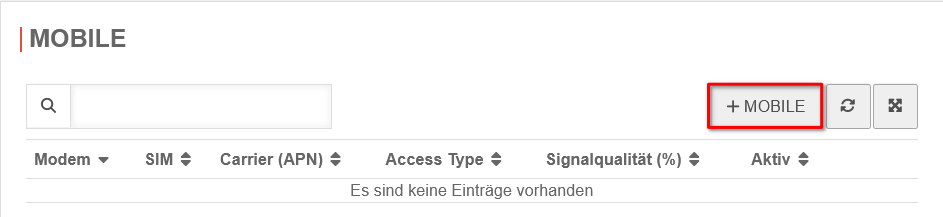 Mobile-Schnittstelle hinzufügen Mobile-Schnittstelle hinzufügen
|
Einrichtungsschritt 1 |
UTMbenutzer@firewall.name.fqdnNetzwerkNetzwerkkonfiguration 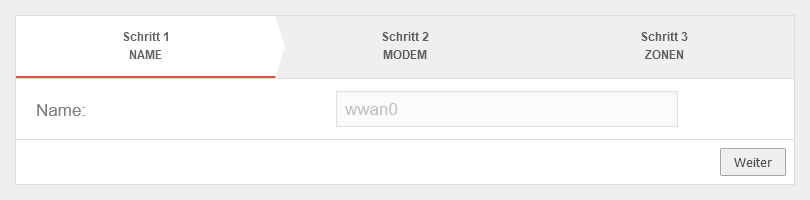
|
Einrichtungsschritt 2Das zu konfigurierende Modul wird ausgewählt. |
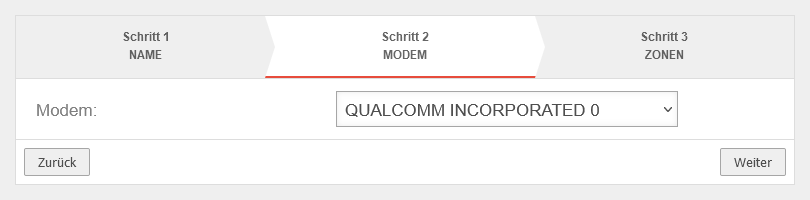 |
Einrichtungsschritt 3
|
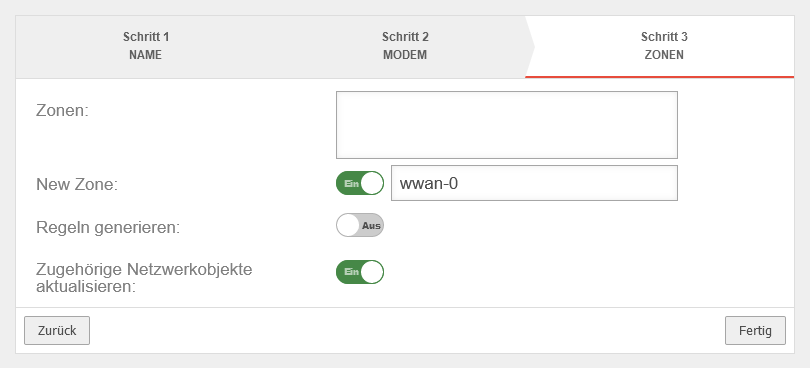 |
SIM verwalten | |
SIM entsperrenDie SIM-Karte kann durch einen Klick auf das Schloss-Symbol und die Eingabe der PIN aktiviert werden. |
UTMbenutzer@firewall.name.fqdnNetzwerk  SIM-Karten Entsperrung SIM-Karten Entsperrung
|
SIM PIN entfernenDer PIN einer SIM kann nur via SSH und mit einem root Benutzer entfernt werden.
| |
|
| |
Provider AuswahlNachdem die SIM entsperrt wurde kann die Verbindung bearbeitet und der Provider gewählt werden. Die Carrier unterscheiden sich durch den jeweiligen APN. |
UTMbenutzer@firewall.name.fqdnNetzwerk 
|
UTMbenutzer@firewall.name.fqdnNetzwerkNetzwerkkonfiguration 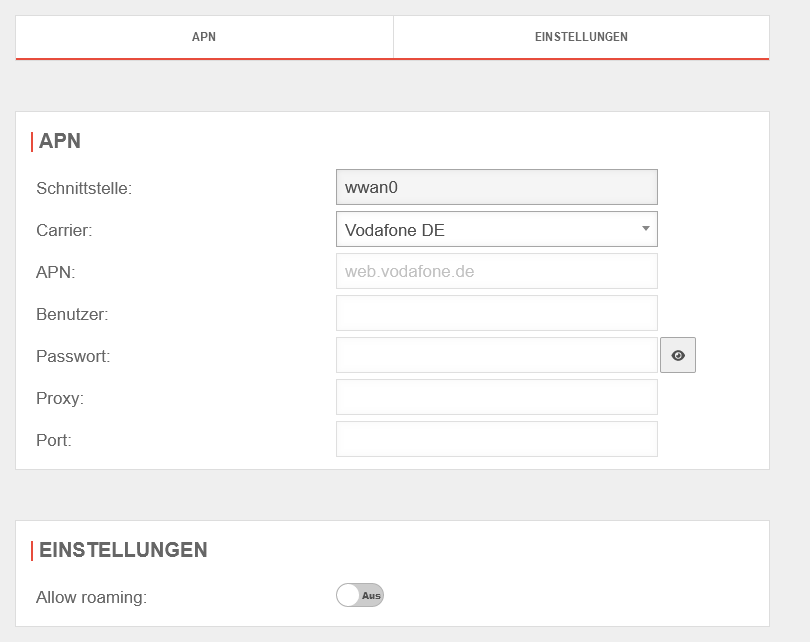
| |
Route hinzufügenDamit über die Mobile-Schnittstelle eine Verbindung zum Internet hergestellt werden kann, wird eine Standardroute über das Mobile-Interface (wwan0) benötigt. | |
|
| |
SignalqualitätDie Signalqualität kann unter Bereich Mobile ausgelesen werden. Die Signalqualität wird in Prozent angegeben. |
UTMbenutzer@firewall.name.fqdnNetzwerk  LTE-Signal mit LTE Modem LTE-Signal mit LTE Modem
|
UTMbenutzer@firewall.name.fqdnNetzwerk  HSPA-Signal mit UMTS Modem HSPA-Signal mit UMTS Modem
| |


